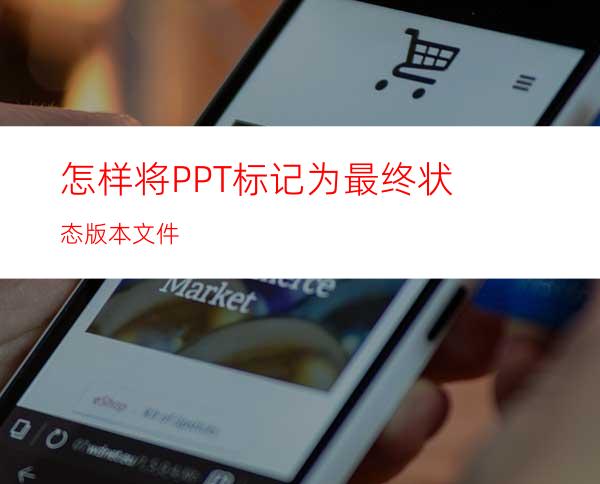
本文介绍将PPT标记为最终状态版本文件,如图所示。
工具/原料
PPT 2016
方法/步骤
打开PPT,建立空白演示文稿。
接着完成PPT的制作。
然后将PPT保存,命名为【PPT演示文稿】。
如果PPT已经无需再做任何修改,就可以将其标记为最终状态。点击【文件】—【信息】—【标记为最终状态】。
接着出现是否执行标记的确认窗口,点击【确定】。
再弹出结果确认窗口,点击【确定】。
这样,PPT就变成了只读文件,并提示为只读文件,提醒使用者目前的文件版本是无需再次编辑的最终版本。

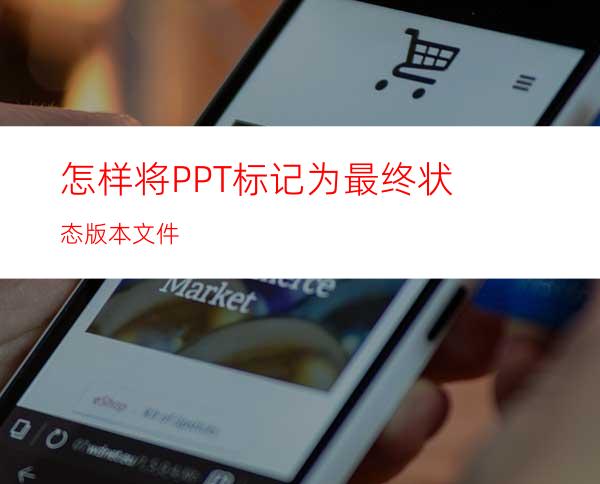
本文介绍将PPT标记为最终状态版本文件,如图所示。
工具/原料
PPT 2016
方法/步骤
打开PPT,建立空白演示文稿。
接着完成PPT的制作。
然后将PPT保存,命名为【PPT演示文稿】。
如果PPT已经无需再做任何修改,就可以将其标记为最终状态。点击【文件】—【信息】—【标记为最终状态】。
接着出现是否执行标记的确认窗口,点击【确定】。
再弹出结果确认窗口,点击【确定】。
这样,PPT就变成了只读文件,并提示为只读文件,提醒使用者目前的文件版本是无需再次编辑的最终版本。
